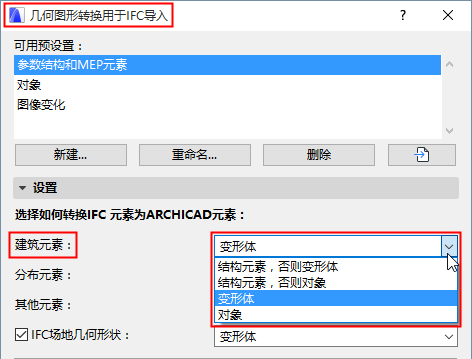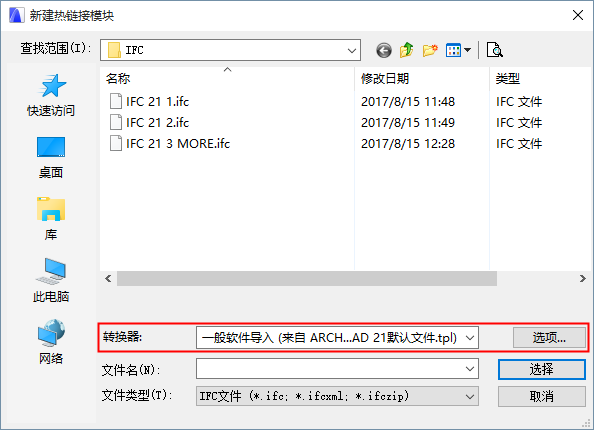
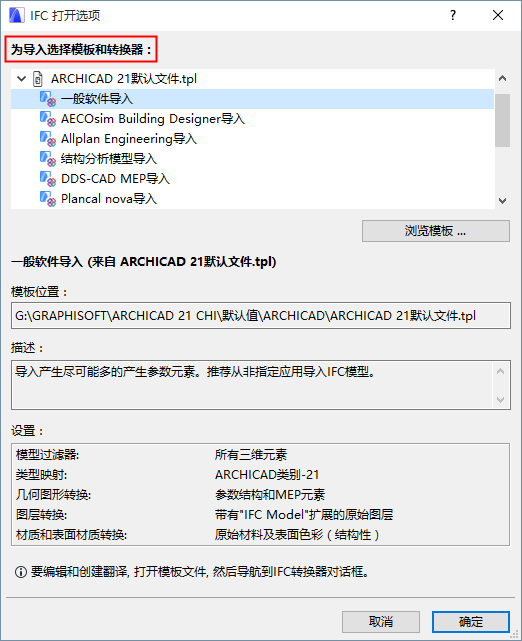
将IFC文件像热链接一样直接放置入当前打开项目中,作为保护的参考内容。可以按需要多次放置此热链接。这样,在使用重复的建筑块状图/部件的项目中,无需要求基于整个项目的巨大IFC文件 - 只包含该模型的较小的IFC文件就足够了。
放置IFC热链接
放置IFC热链接步骤和放置基于PLN的热链接的步骤The steps for placing an IFC hotlink are the same as when 相同,此处将描述一些附加步骤。
1。与放置任何其他热链接一样,使用 文件 > 外部内容 > 放置热链接。
关于这个过程的概述,参见放置热链接。
2。在新热链接模块对话框中,选择一个IFC格式文件和一个用于导入的转换器。
注意:在放置IFC热链接过程中(与打开IFC相同),通过用于导入的IFC转换器,将从您选择的模版文件中导入热链接元素。
对每个列出的转换器,其上级模版在括号中显示。如果您需要的转换器未显示,可能需要在不同的模版中进行搜索(参见下一步骤)。
3。点击打开对话框中的选项查看所选转换器的设置总结,或选择不同模版中的一个转换器。
更多信息,参见IFC转换器:概述。
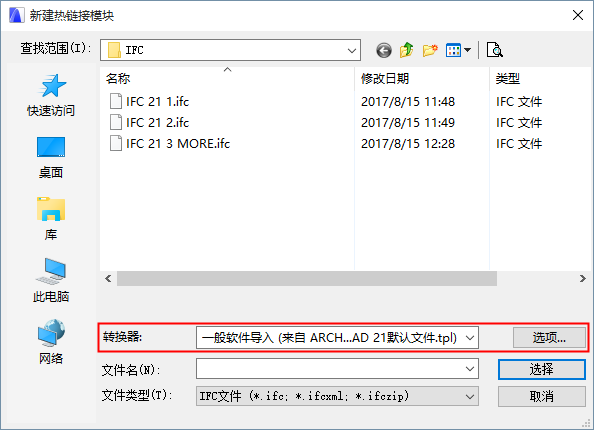
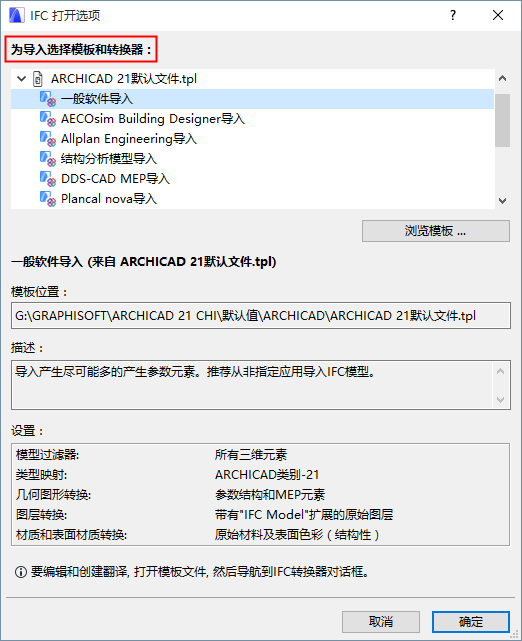
4。点击 选择返回到 放置热链接 对话框。
更多说明,参见热链接设置。
注意:在热链接到一个IFC文件时,请您确保将元素标高选项设置为 保持标高! 另外,当元素被放置在一个不同的楼层结构中时,导入模型可“分解”
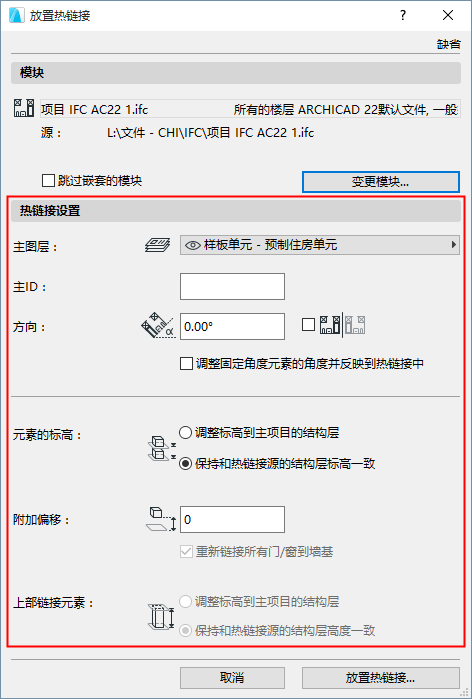
5。点击 放置热链接。
6。系统提示您选择保存图库部件的位置。
参见图库部件位置。
7。如果用于导入的IFC转换器需要它, 用于导入的模块过滤器也将出现, 允许放置热链接之前进一步的过滤元素。
IFC热链接元素的图层
当将IFC文件作为一个热链接放置时,记住导入的元素的自身图层是基于您正在使用的导入转换器的图层转换设置的。
参见图层转换用于IFC导入。
避免模型元素与IFC元素的交集
与导入到ARCHICAD的其他IFC内容一样,基于IFC的热链接内容是基于用于导入的IFC转换器的设置的。
如果您正在导入元素作为AC固有的元素,不愿出现的交集将成为一个难题。
要避免交集,可做出以下操作之一:
•确保导入的IFC元素被放置在单独的ARCHICAD图层上。(勾选用于导入的IFC转换器的图层转换设置。) (参见图层转换用于IFC导入。)
注意:ARCHICAD将自动创建一个新的独立图层放置交集组。元素图层有从不相交的不同的交集数目。(见使用图层来防止相交。)
•使用转换器的几何图形转换设置,在导入的元素之外创建对象或变形体。此类元素不参与自动元素交集。